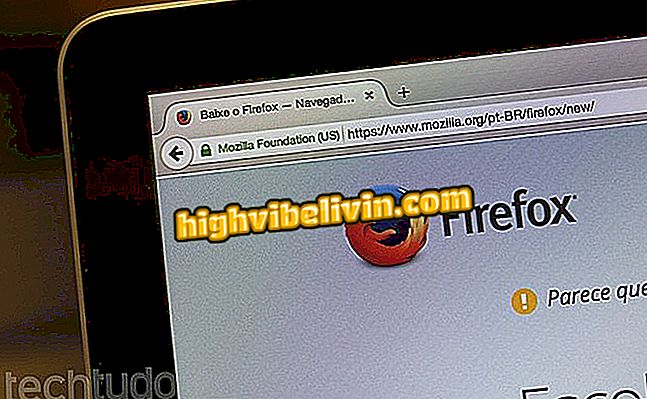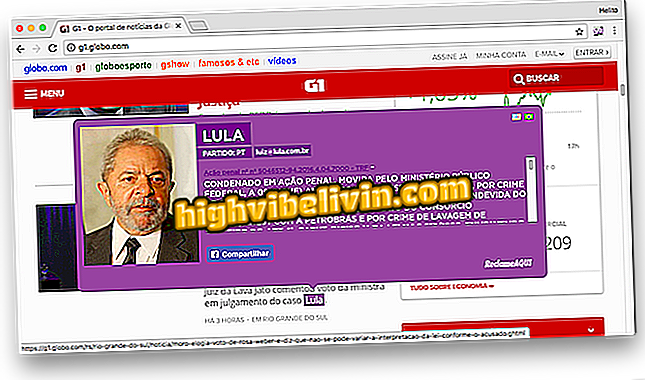Online notatnik Speechnotes pozwala dyktować tekst i wyświetlać go na ekranie
Witryna internetowa Speechnotes jest internetowym narzędziem do wypowiadania tekstu i wyświetlania go na ekranie. Strona jest w stanie rozpoznać teksty dyktowane w kilku językach, w tym w języku portugalskim. Podczas korzystania z wewnętrznego mikrofonu komputera usługa bezpłatna identyfikuje słowa i zapisuje je w notatniku. Funkcja ta pomaga w utrzymywaniu notatek, tworzeniu dokumentów akademickich i dokumentach roboczych i może być używana, gdy na przykład masz problem z klawiaturą lub wykorzystujesz go przez użytkowników specjalnego przeznaczenia jako formę ułatwień dostępu. Speechnotes jest dostępny tylko dla użytkowników przeglądarki Google Chrome. Istnieje również wersja aplikacji na telefony z systemem Android.
CZYTAJ: Chrome może całkowicie zablokować Twój komputer; zobacz, co robić
Oprócz słów narzędzie może również identyfikować znaki interpunkcyjne, takie jak kropki, przecinki i inne znaki. Po skończonym tekście użytkownicy mogą pobrać niestandardowy notatnik na swoim komputerze (Windows, MacOS lub Linux) w formacie zgodnym z Microsoft Word (.doc) z pakietu Office. Aby dowiedzieć się, jak tworzyć teksty, dyktując słowa, sprawdź, jak korzystać z usługi online Speechnotes za pośrednictwem przeglądarki internetowej.

Samouczek pokazuje, jak korzystać z usługi online Speechnotes, aby tworzyć teksty dyktujące słowa na komputer
Chcesz kupić telefon komórkowy, telewizor i inne produkty dyskontowe? Know the Compare
Krok 1. Wejdź na stronę serwisu Speechnotes (//speechnotes.co/) i kliknij domyślnie ustawiony język, aby zobaczyć inne opcje;

Zobacz opcje językowe dostępne w usłudze online Speechnotes
Krok 2. Kliknij opcję "Portugalski, Brazylia"; kontynuować;

Ustaw język portugalski w usłudze online Speechnotes
Krok 3. Dotknij czerwonej ikony mikrofonu, jak pokazano na poniższym obrazku;

Włącz nagrywanie na komputerze i mikrofon w usłudze online Speechnotes
Krok 4. W tym momencie Chrome wyświetli alert za pomocą zgłoszenia serwisowego Speechnotes, aby użyć mikrofonu komputerowego. Kliknij przycisk "Zezwalaj". Stanie się tak tylko przy pierwszym użyciu narzędzia. Nagrywanie rozpocznie się, a tekst będzie podyktowany;

Zezwalaj usłudze Speechnotes na dostęp do mikrofonu komputera
Krok 5. Mów powoli i powoli tekst między wyrazami. W przypadku interpunkcji akapitu i przecinka, podaj nazwę interpunkcji na końcu zdania. Aby zakończyć nagrywanie, kliknij ponownie przycisk mikrofonu po prawej stronie ekranu;

Tekst dyktanda można rozpoznać za pośrednictwem serwisu internetowego Speechnotes
Krok 6. Jeśli chcesz usłyszeć tekst rozpoznawany przez narzędzie, przejdź do przycisku głośnika, znajdującego się w dolnej części ekranu;

Możliwość dyktowania tekstu w specjalistycznych usługach online
Krok 7. Aby pobrać tekst dyktanda w formacie .doc, dotknij ikony folderu po lewej stronie ekranu i wybierz "Dokument Word (.doc)".

Pobierz tekst .doc w serwisie online Speechnotes.
Tam. Skorzystaj z podpowiedzi, aby organizować pomysły i pisać inne teksty bez korzystania z klawiatury komputera za pomocą Speechnotes.
Jakie są najlepsze aplikacje do nauki angielskiego? Nie możesz odpowiedzieć na ten temat

Jak zmienić język Firefox na portugalski